Neugestaltung des Rohrklassen-Editors
- Edi Nuhanovic
- 23. Apr.
- 3 Min. Lesezeit
Überarbeiteter Rohrklassen-Editor: Modernes Design und verbesserte Funktionen
Der Rohrklassen-Editor präsentiert sich in einem optimierten, modernen Design mit erweiterten Anpassungsmöglichkeiten für Rohrklassen und Kataloge. Trotz der Neugestaltung bleiben die drei bewährten Registerkarten Rohrklasse, Abzweigtabelle und Katalog erhalten.
Neue Benutzeroberfläche
Die Registerkarten Rohrklasse und Katalog wurden überarbeitet, um die Bearbeitung einfacher und intuitiver zu gestalten:
Eigenschaften sind jetzt übersichtlich in Teilefamilie und Teilgröße unterteilt.
Sie können gezielt die Eigenschaften einzelner Verbindungsanschlüsse oder aller Anschlüsse gleichzeitig bearbeiten.
Größenparameter werden nun klar bei den Teilgrößen angezeigt und sind ausschließlich auf der Registerkarte Katalog bearbeitbar.
Zur besseren Übersicht wurden die Schaltflächen neu angeordnet. Zudem gibt es auf der Registerkarte Rohrklasse nun eine zusätzliche Schaltfläche: Rohrklasse speichern.
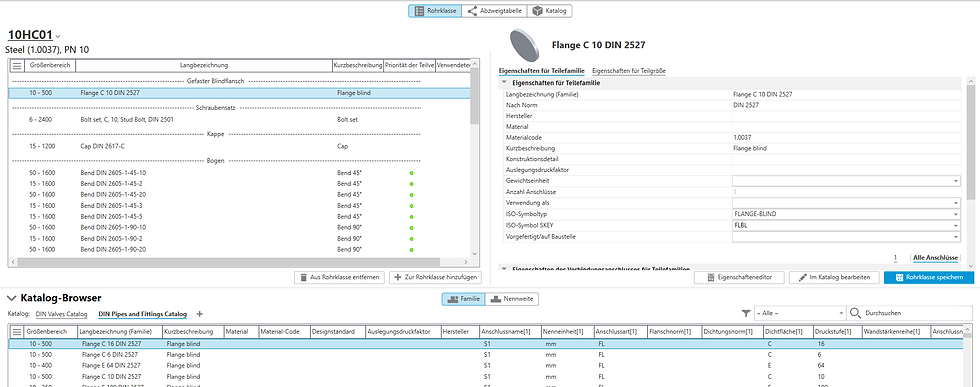
Komponenten kopieren und einfügen
Teilkomponenten lassen sich jetzt ganz einfach zwischen Rohrklassen übertragen – über mehrere Wege:
Tastenkombinationen: STRG+C zum Kopieren, STRG+V zum Einfügen
Datei-Menü: Auswahl der Funktionen Kopieren und Einfügen
Kontextmenü: Rechte Maustaste → Kopieren / Einfügen
Verbesserte Größenverwaltung im Eigenschaftseditor
Die Verwaltung von Größen wurde deutlich vereinfacht – sowohl im Rohrklassen- als auch im Katalogeigenschaften-Editor.
Rohrklassen-Eigenschafteneditor
Auf der Registerkarte Größen verwalten können Sie per Kontrollkästchen festlegen, welche Größen in die aktuelle Rohrklasse übernommen werden sollen.
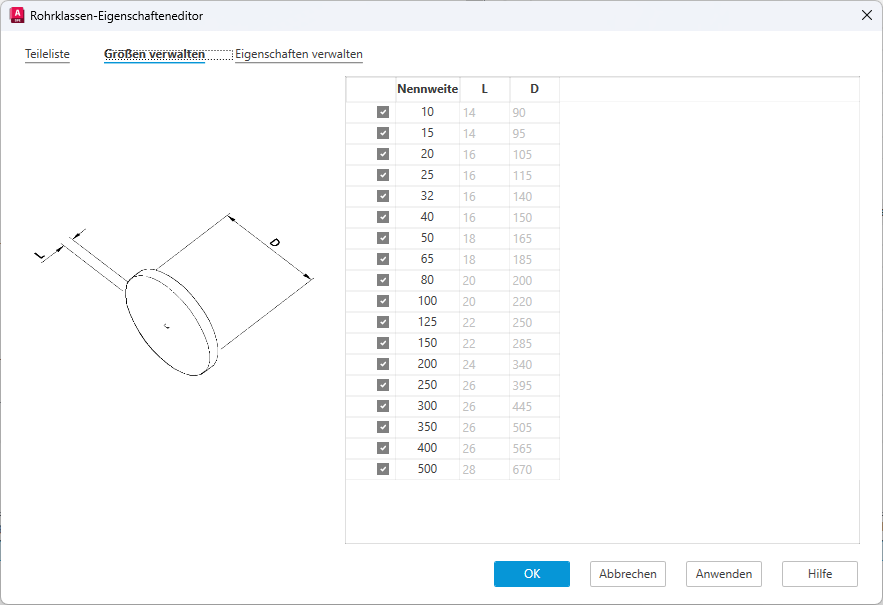
Katalogeigenschaften-Editor
Hier stehen Ihnen folgende Funktionen zur Verfügung:
Neue Nennweiten hinzufügen
Nennweiten aus Dropdown-Listen auswählen
Nennweiten duplizieren oder entfernen
Größenparameter direkt bearbeiten

Neuer Katalog-Browser mit erweiterten Funktionen
Der vollständig überarbeitete Katalog-Browser kombiniert modernes Design mit praktischen Erweiterungen.
Hinweis: Die Registerkarten Rohrklasse und Katalog verwenden denselben Katalog-Browser.
Erweiterungselement
Über das Erweiterungselement lässt sich der Katalog-Browser ein- oder ausklappen – für eine übersichtlichere Bearbeitung im Rohrklassen- und Katalog-Editor.
Anzeige von Teilgrößenkomponenten
Neben der Anzeige eines Größenbereichs können nun auch einzelne Komponenten einer Teilefamilie direkt im Katalog-Browser dargestellt werden.
Anpassbare Spalten
Mit der Spaltenanpassung in der oberen linken Ecke lassen sich gezielt Eigenschaften auswählen, die angezeigt werden sollen. Spalten können per Drag & Drop neu angeordnet werden.
Suche und Filterfunktionen
Finden Sie gewünschte Komponenten schnell mit Suchbegriffen oder filtern Sie gezielt nach bestimmten Eigenschaften:
Eigenschaftenfilter aktivieren: Über die Schaltfläche links neben der Suchleiste können Filter ein- oder ausgeschaltet werden.
Gespeicherte Filter und Suchvorgänge: Aktive Filter und Suchbegriffe bleiben beim Wechseln des Katalogs erhalten und werden automatisch wiederhergestellt, wenn der Katalog erneut geöffnet wird.

Weitere Verbesserungen am Rohrklassen-Editor
Dropdown-Listen für Eigenschaften: Wählen Sie zusätzlich zur freien Eingabe Werte aus den Dropdown-Listen für verschieden Eigenschaften aus. Zum Beispiel für den ISO Symboltyp oder SKEY.
Zugriff auf Armaturenantrieb: Wird über die Eigenschaften für Teilgröße aktiviert.
Im Katalog bearbeiten Button: Klicken Sie für ein ausgewähltes Teil im Rohrklassenblatt auf "Im Katalog" bearbeiten, um im Bearbeitungsmodus zum Zielteil im verknüpften Katalog zu navigieren.
Option Exportieren: Speichern Sie die aktuelle Rohrklasse in einem Katalog, indem Sie die Option Exportieren im Menü Datei auswählen.
Option Aus Rohrklasse entfernen: Wurde dem Kontextmenü im Rohrklassenblatt hinzugefügt.
Drag and Drop für Komponenten: Sie können nun per Ziehen und Ablegen Bauteile vom Katalog in die Rohrklasse holen.

Nuhanovic Edi ist unser Spezialist für AutoCAD Plant 3D. Mit über fünf Jahren Erfahrung im Support und in der Schulung hat er bereits zahlreiche Projekte betreut – und so manches vor dem Absturz gerettet.
Seine Expertise und bewährten Tipps helfen Ihnen, Abstürze zu vermeiden und sich vor Datenverlust zu schützen
E-Mail:. e.nuhanovic@cad-trainer.com
Telefonnummer:. +43 664/4291271




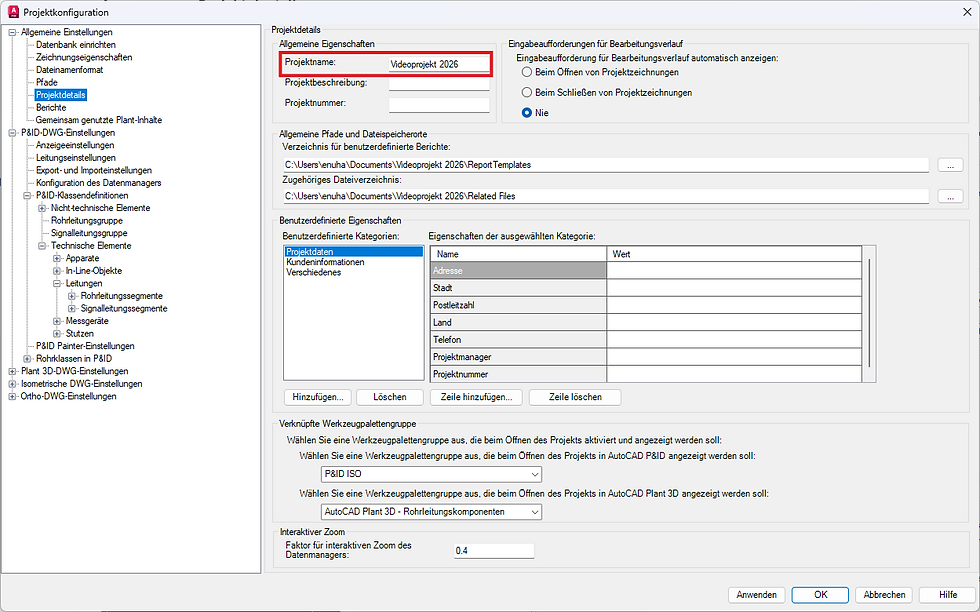
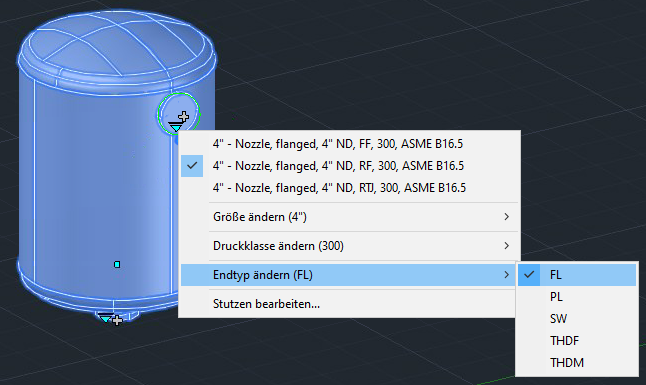
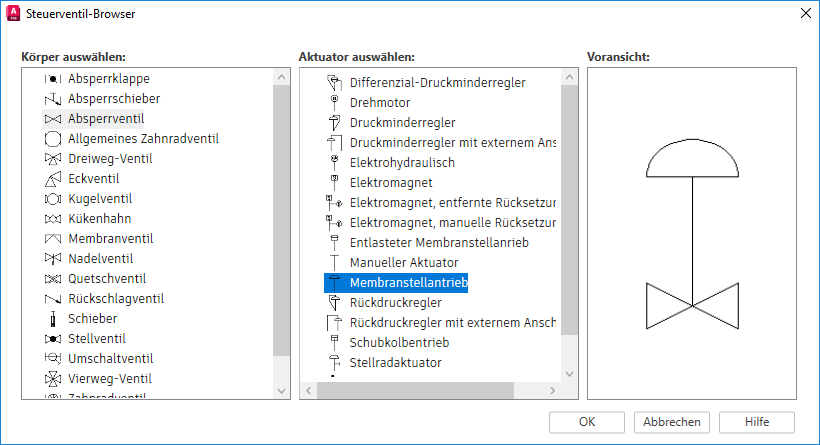
Kommentare